Top 5 gratis websteder til at omfarve billeder online
Miscellanea / / December 02, 2021
Billeder er tiltalende, og det er det, der gør dem mere spændende sammenlignet med tekst. Farverne, der er synlige på billedet, øger deres glamour. Nogle gange passer farven på et billede ikke til hele billedets aura. På tidspunkter som disse kan du farve dine billeder om. Heldigvis findes der flere websteder, som lader dig ændre farven på et billede gratis.

At erstatte farven i et billede kan bruges til ændre baggrundsfarverne for produkter. Du kan også bruge konceptet med at omfarve billeder til at ændre farven på himlen, tøj, øjne og lignende ting.
Vi har håndplukket 5 hjemmesider, som lader dig erstatte farverne i dine billeder gratis. Lad os tjekke dem ud.
1. Lunapic
En af de bedste online fotoredigerere, Lunapic skuffer ikke, når det kommer til at udføre arbejdet med at erstatte farver i billeder. Det lader dig vælge målfarven ved at klikke på den i billedet, hvilket gør den overordnede opgave nem. Når det endelige billede genereres, kan du justere farvetærsklen. Så til det kan du bruge denne hjemmeside til at ændre øjenfarven.
Følg disse trin for at ændre farven på et billede ved hjælp af Lunapic:
Trin 1: Start Lunapics hjemmeside.
Besøg Lunapic
Trin 2: Klik på Upload og vælg din fil på næste skærmbillede.


Trin 3: Når du har tilføjet et billede, skal du klikke på Juster i den øverste værktøjslinje efterfulgt af Erstat farve.


Trin 4: Vælg den farve, du vil tilføje til dit billede, fra farvepaletten ud for Ny farve.

Trin 5: På billedet skal du klikke på den farve, du vil erstatte med den farve, du valgte i trin 4.

Trin 6: Du får dit billede med den ændrede farve. Hvis du vil justere tærsklen for farven, skal du bruge skyderen øverst. Klik til sidst på Anvend farve.

Trin 7: Brug knappen Gem nederst til at downloade billedet til din pc.

Hvis du vil lege mere med farveudskiftning, tilbyder Lunapic yderligere funktioner såsom farvetone, farvespotting og farveboks. Du finder dem alle under Juster.

Fordele:
- Let at bruge
- Farvevalg tilgængelig
- Yderligere funktioner såsom farveboks og farvetone
Også på Guiding Tech
2. IMGonline
Tænk på enhver fotomanipulationsopgave, og IMGonline ville være klar med dens muligheder, herunder farveudskiftning. Når det kommer til at ændre farven, selvom det ikke tilbyder et direkte værktøj til at vælge farven fra billedet, giver det flere muligheder for det samme. Du kan enten vælge den nærmeste regnbuefarve, skriv i hex-format, eller vælg fra farvepaletten. De samme muligheder er tilgængelige for den endelige farve.
Desværre kan du ikke forhåndsvise eller foretage ændringer i billedet. Hvis de endelige farver ikke er til din smag, bliver du nødt til at starte fra bunden og justere intensiteten og overgangene kun på den første side.
Her er trinene til at erstatte farve på IMGonline.
Trin 1: Åbn IMGonline-webstedet.
Besøg IMGonline
Trin 2: Læs instruktionerne på webstedet for at forstå det bedre. Upload derefter dit billede ved at bruge knappen Vælg fil.

Trin 3: Vælg dine farver i den anden boks, og vælg outputformatet. Behold andre muligheder, som de er. Klik på OK for at starte processen.

Trin 4: Du vil ikke blive vist en forhåndsvisning. Klik enten på Åbn eller Download behandlet billede for at se det.

Her er det endelige resultat:

Fordele:
- God tutorial
- Hex farve tilgængelig
Ulemper:
- Ingen forhåndsvisning
3. Pixlr
Den ældre version af Pixlr understøtter farveudskiftning. Det giver et dedikeret værktøj til det, der fungerer godt med objekter med en kontur. I stedet for at vælge en farve, skal du male den nye farve på den eksisterende farve. Værktøjet registrerer omridset og holder kun farven inde i det.
Sådan gør du:
Trin 1: Start Pixlr-webstedet.
Besøg Pixlr
Bemærk: Du skal aktivere Java i din browser for at bruge denne hjemmeside.
Trin 2: Tilføj dit billede enten fra din pc eller fra en URL.

Trin 3: Klik på farveerstatningsværktøjet fra venstre sidebjælke.

Trin 4: Vælg den ønskede farve ved at klikke på farveboksen nederst.

Trin 5: Begynd at børste det ønskede område. Du kan justere børstestørrelsen og toleranceniveauet øverst.

Trin 6: Brug Filer > Gem for at downloade billedet.

Fordele:
- God konturgenkendelse
Ulemper:
- Manuelt nødt til at farve billedet
Også på Guiding Tech
4. Mange værktøjer
I modsætning til de ovenfor nævnte websteder, der giver dig mulighed for at ændre en enkelt farve, giver webstedet Many Tools dig mulighed for at ændre farvetonen på hele billedet. Det er en simpel hjemmeside, hvor du skal uploade billedet og vælge farve. Du kan teste forskellige farver, før du gemmer det endelige billede. Du får også mulighed for at ændre kontrasten i billedet.
Sådan ændrer du farven:
Trin 1: Start hjemmesiden Mange værktøjer.
Besøg mange værktøjer
Trin 2: Klik på Vælg fil for at vælge billedet.

Trin 3: Rul ned og vælg den farve, der skal anvendes. Du kan justere kontrasten og vælge mellem Duotone, Multiple og Screen-tilstande.

Trin 4: Klik på Download for at gemme det endelige billede.

Fordele:
- Farverne ser ægte ud på det endelige billede
Ulemper:
- Kan ikke vælge en farve
5. Phixr
Et andet websted, der lader dig ændre farven på hele billedet, er Phixr. Interessant nok kan du endda vælge et område for at ændre dets farve. Desværre giver webstedet ikke korrekte udvælgelsesværktøjer for nøjagtigt valg. Du får kun et rektangulært/firkantet udvalg.
Desuden får du ikke den rigtige farve til den endelige farve. Du bliver nødt til at justere forskellige farveskydere til den endelige farve.
Trin 1: Start Phixr-webstedet.
Besøg Phixr
Trin 2: Klik på knappen Start og upload dit billede.


Strin 3: Hvis du vil ændre farvetonen for hele billedet, skal du klikke på farvebalanceikonet fra venstre sidebjælke. Men hvis du vil vælge et område, skal du holde og trække museknappen for at tegne den ønskede markeringsboks. Klik derefter på farvebalanceikonet.

Trin 4: Fra farvebalance-pop-op-vinduet skal du justere farven til den ønskede farve. Til sidst skal du trykke på knappen Udfør i bunden.

Trin 5: Download billedet ved at bruge Download/Gem-indstillingen nederst. Her kan du vælge det format, du vil gemme dit billede i. De tilgængelige formater inkluderer PNG, PDF, GIF og JPEG.
Fordele:
- Område kan vælges
Ulemper:
- Træt at bruge
- Flere gemmetilstande
Også på Guiding Tech
Og vi har flere
Hvis du specifikt ønsker at ændre baggrunden for et billede kun, et dedikeret værktøj fra Sodhana bibliotek findes til det. Den registrerer automatisk baggrundsfarven, som derefter kan erstattes med en ny farve.
Webstederne nævnt ovenfor giver grundlæggende metoder til at erstatte farve. Men hvis du vil dykke dybt ned i at omfarve dine billeder, bør du prøve Photopea. Den tilbyder alle funktionerne i Photoshop i en browser. Til sidst, hvis du vil prøve noget premium, så tjek recolor-funktionen ud BeFunky.
Næste op: Vil du tilføje følelser til dine billeder? Prøv at tilføje emojis til det. Tjek de websteder, hvor du kan tilføje emojis.

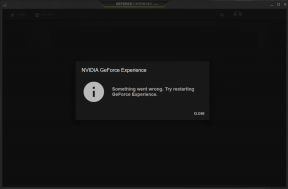
![[LØST] 0xc000000e: Den valgte post kunne ikke indlæses](/f/743a159063be3adb9733d1cebc2c6680.jpg?width=288&height=384)
![[LØST] Windows 10 File Explorer går ned](/f/e46c78693b520d82c4c647b41e1cff75.png?width=288&height=384)